应该很多朋友都遇到过,有时候需要获取一些图片上的文字;图片上的文字没办法直接复制,于是很多人会选择一个个手打,信息不多还好,如果很多的话简直就要崩溃;那么这种情况下,你需要一款文字识别软件。
天若OCR识别工具,调用了各大网站的ocr接口,免费无限制;很早分享迷就分享了天若这个软件,以前分享的是开源版本,而这次的是本地版,无需网络也能使用。
天若OCR文字识别本地版是一款在天若OCR文字识别工具v5.0免费开源版的基础上采用Chinese-lite框架和Paddle-ocr框架本地化识别接口编译而成,无需联网也无需申请密钥,纯本地运算,识别准确度和速度很快.操作和天若OCR免费版一样,F4是截图,可以翻译,段落合并等,推荐使用Paddle-OCR识别,可以在识别结果切换接口。
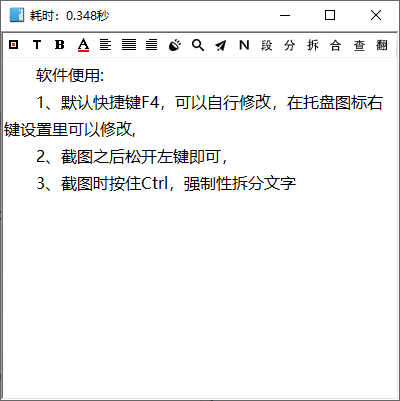
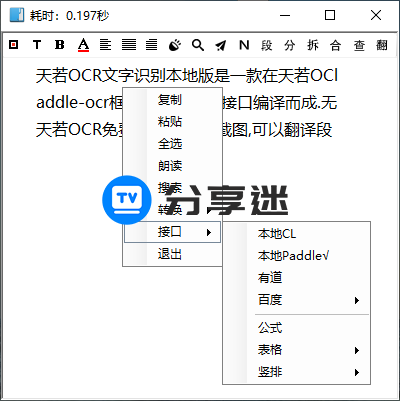
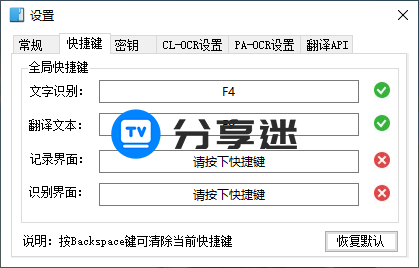
功能描述
1. 文字识别
按下快捷键-按下鼠标左键-移动鼠标-画出矩形区域-松开鼠标
2. 截图到粘贴板
按下快捷键-鼠标左键按下-画出矩形区域(鼠标按住)-按下空格键
3.截图自动保存
按下快捷键-鼠标左键按下-画出矩形区域(鼠标按住)-按下A键
4.截图另存为
按下快捷键-鼠标左键按下-画出矩形区域(鼠标按住)-按下S键
5.识别后百度
按下快捷键-鼠标左键按下-画出矩形区域(鼠标按住)-按下B键
6.识别后分割文本
按下快捷键-鼠标左键按下-画出矩形区域(鼠标按住)-按下数字键1键
7.识别后合并文本
按下快捷键-鼠标左键按下-画出矩形区域(鼠标按住)-按下数字键2键
8.贴图功能
按下快捷键-鼠标左键按下-画出矩形区域(鼠标按住)-按下Q键
9.屏幕取色器
按下快捷键-按下C键-拾取颜色-松开鼠标
10.高级截图功能
按下快捷键-按下E键-进行截图编辑
11.多选区识别
按下快捷键-按下Tab键-选择区域-鼠标双击选中区域
12.多选区截图
按下快捷键-按下Tab键-画区域-按下A键保存
运行要求
.NET Framework 4.7.2, Windows 7 及更高版64位
v1.3.9
更新ZXING,现在能够识别条码
添加了用户自定义宽高的设置,可以在其他特性中设置长宽高,但需要注意程序有最小长宽,小于最小的值不生效,当设置全为0时程序会自己默认长宽
v1.3.8.2
删除了部分没用的图标,例如拆分,朗读等
修正了静默识别和静默复制会自动处理文本的问题,除非在界面默认合并(合并图标右键-变红),否则复制到粘贴板为原始文本(带换行)
v1.3.8.1
- 优化适配高分辨率屏幕,可以在设置中单独设置图标和文字缩放倍数,可以放大界面
v1.3.8
- 默认取消静默识别
- 假装适配高分辨率屏幕,可以在设置中设置缩放倍数,可以放大界面,除了翻译界面文字不知道为啥不缩放外,其他均会缩放
- 添加按钮可以在末尾添加换行
- 代理可以使用,仅针对谷歌翻译有用,其他无效
v1.3.7
修改ocr识别、翻译字体为微软雅黑
添加腾讯、彩云(均需要api)、离线翻译(具体查看翻译说明)
添加静默识别和默认复制选项
在设置上添加版本号好识别
解决识别后的文字在创建文件夹提示非法字符的bug
由于更新东西影响存储结构,更新需要删除Data-my.Config,让程序自己重新生成,请合理保留配置
重新编译ShareX.ScreenCaptureLib.dll,修正快捷键A保存图片不能使用的bug
下载地址
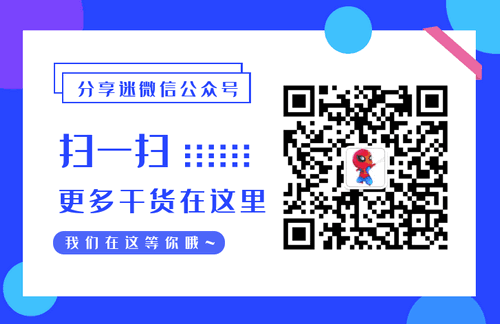
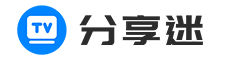
评论列表
初始化失败是怎么回事呀?
没网凑合用,大家发现没,现在微信打开图片都能自动识别文字了
@ADAD 其实这是整个技术层面的进步,后面就只要直接调用,像天若也是调用的,微信也可以直接调用,以后任何需要用到的地方都可以直接调用
非常实用
表格能识别出来吗?